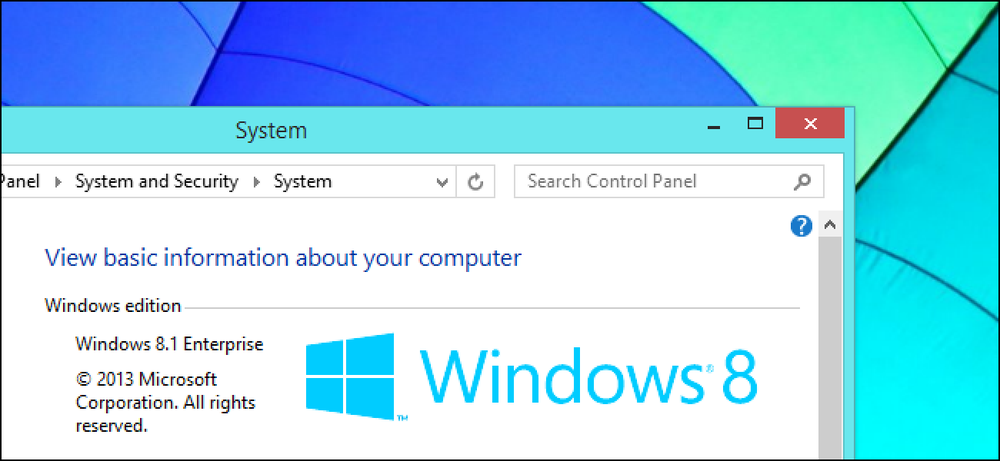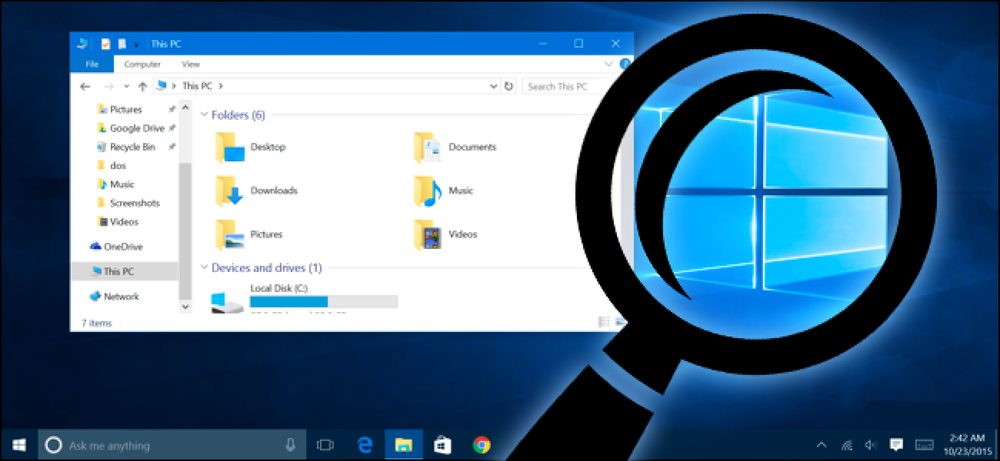Du kan fortsatt få Windows 10 gratis med en Windows 7, 8 eller 8.1 nøkkel

Microsofts gratis Windows 10-oppgraderingstilbud er over-eller er det? Det er fortsatt en måte å aktivere Windows 10 med en Windows 7, 8 eller 8.1-nøkkel, i tillegg til Microsofts tilgjengelighetstilbud.
Oppdater: Vi testet denne oppgraderingsmetoden igjen 5. januar 2018. Den fungerer fortsatt!
Du kan fortsatt bruke en gammel nøkkel med jubileumsoppdateringen
Som en del av Windows 10s novemberoppdatering, endret Microsoft Windows 10 installasjonsdisken for å akseptere Windows 7 eller 8.1-taster. Dette tillot brukere å utføre en ren installasjon Windows 10 og angi en gyldig Windows 7, 8 eller 8.1-tast under installasjonen. Windows 10 vil da rapportere denne nøkkelen til Microsofts servere, og Windows 10s aktiveringsservere vil gi din PC en "digital rettighet" (nå en "digital lisens") for å fortsette å bruke Windows 10 gratis, akkurat som om du hadde oppgradert.
Dette fungerer også fra Windows 10. Selv om du ikke oppgir en nøkkel under installasjonsprosessen, kan du gå til Innstillinger> Oppdatering og sikkerhet> Aktivering og angi en Windows 7 eller 8.1-nøkkel her i stedet for en Windows 10-nøkkel. Din PC vil motta en digital rettighet.
Nå, selv om gratisoppgraderingstilbudet er teknisk over, fungerer denne metoden fortsatt i jubileumsoppdateringen, enten når du installerer Windows 10 med jubileumsoppdateringsmedia eller ved å taste inn nøkkelen etter installering av Windows 10. Skriv inn en hvilken som helst Windows 7, 8 eller 8.1-tast som ikke tidligere har blitt brukt til å oppgradere til 10, og Microsofts servere vil gi PCens maskinvare en ny digital lisens som gjør at du kan fortsette å bruke Windows 10 på ubestemt tid på den PCen.
Microsoft har ikke gitt ut noen form for uttalelse om denne oppgraderingsmetoden i det hele tatt. Det er mulig at Microsoft vil deaktivere det snart, men det er også mulig Microsoft vil se den andre veien og holde dette trikset rundt for å oppmuntre flere Windows 10-oppgraderinger i lang tid framover.
Slik bruker du en Windows 7, 8 eller 8.1 nøkkel til å få Windows 10
Denne prosessen er enkel. Først må du ha en Windows 7, 8 eller 8.1-nøkkel. Hvis du har en av de som ligger rundt, flott. Hvis du ikke gjør det, kan du bruke et verktøy som NirSoft's ProduKey for å finne nøkkelen som er i bruk på Windows 7, 8 eller 8.1 PC. Skriv det ned.
Pass på at du har sikkerhetskopier av viktige filer før du fortsetter. Selv om du planlegger å utføre en oppgraderingsinstallasjon, kan noe gå galt. Det er alltid en god ide å ha sikkerhetskopier, spesielt når du installerer et nytt operativsystem.
Opprett Windows 10 installasjonsmedier hvis du ikke allerede har det liggende. Du kan gjøre dette med Microsofts Windows 10-verktøy for medieopprettelse. Velg "Opprett installasjonsmedier til en annen PC", og verktøyet vil tilby å opprette en oppstartbar USB-flash-stasjon eller brenne en oppstartbar DVD.

Sett inn installasjonsmediet i datamaskinen du vil oppgradere, start på nytt og start fra installasjonsmediet. Installer Windows 10 normalt. Du kan utføre en oppgraderingsinstallasjon som holder dine eksisterende filer eller en ren installasjon som tørker systemstasjonen.
Når du blir bedt om å taste inn en nøkkel, skriver du inn Windows 7, 8 eller 8.1-tasten. Installatøren vil akseptere denne nøkkelen og installasjonsprosessen vil fortsette normalt.
(Hvis du bruker et Windows 8 eller 8.1-system med produktnøkkelen som er innebygd i systemets UEFI-firmware eller BIOS, kan du også klikke på "Jeg har ingen produktnøkkel." Windows 10 skal automatisk finne nøkkelen i UEFI-fastvaren din senere og aktiver systemet.)

Når du har installert Windows 10, går du til Innstillinger> Oppdatering og sikkerhet> Aktivering, og du bør se at PCen din har en digital lisens.
Hvis du ikke angav en nøkkel under installasjonsprosessen, kan du skrive inn en Windows 7, 8 eller 8.1-tast til høyre i dette vinduet når du blir bedt om å levere en Windows 10-nøkkel. Windows vil sjekke inn med Microsofts servere og gi din PC en digital lisens for Windows 10.

Det er så enkelt. Hvis du noen gang vil installere Windows 10 i fremtiden, bør du kunne bruke samme Windows 7, 8 eller 8.1-nøkkel du skrev inn her. Denne nøkkelen vil være knyttet til en "digital lisens" på Microsofts servere, slik at du kan fortsette å installere Windows 10, selv om Microsoft deaktiverer denne metoden for å anskaffe Windows 10.
Du kan også logge på din nye PC med en Microsoft-konto, og den nøkkelen vil bli knyttet til din Microsoft-konto, noe som gjør det enkelt å aktivere din digitale lisens hvis du trenger å installere Windows 10 senere..